联想电脑用u盘怎么重装win8系统
2015-08-23 11:16:00
联想电脑要怎么重装win8系统呢?我们可以用u盘来安装,问题来了,用u盘怎么装系统?别着急,u启动来告诉你。
首先我们要做好准备工作:
①、首先制作一个u启动u盘启动盘,具体制作操作可以参考“u启动v6.3一键u盘启动制作使用教程”;
②、从网上下载一个win7系统iso镜像文件,并存入制作好的u启动u盘启动盘;
③、了解下联想笔记本硬盘模式,通常默认设置是为支持win7及以上版本的ahci模式;
接下来就是用u盘怎么装系统的操作介绍了:
1、把制作好的启动盘插入电脑usb接口,重启电脑,在出现开机画面时迅速按下F12进入启动选择项

2、选择u盘启动,通常为U开头的选项,如图所示:

3、选择【02】运行u启动win8pe防蓝屏选项,按回车键确认选择
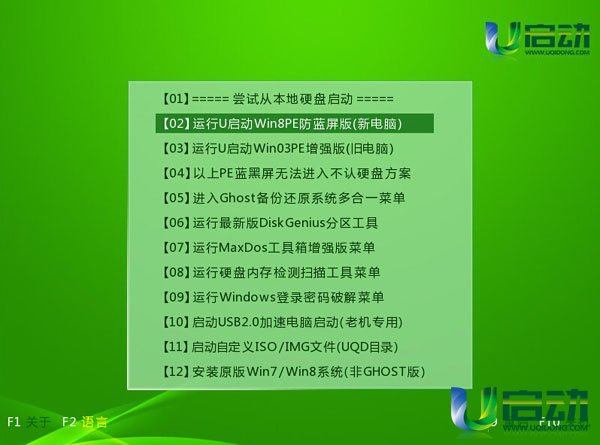
4、进入到u启动pe系统桌面后,双击打开u启动pe装机工具(默认已打开),选择u盘中准备好的win8系统文件
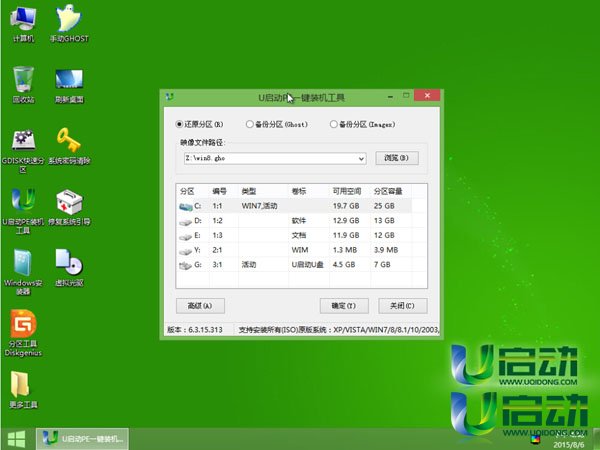
5、工具会自动加载gho文件,单击选择c盘为系统盘,点击“确定”按钮继续
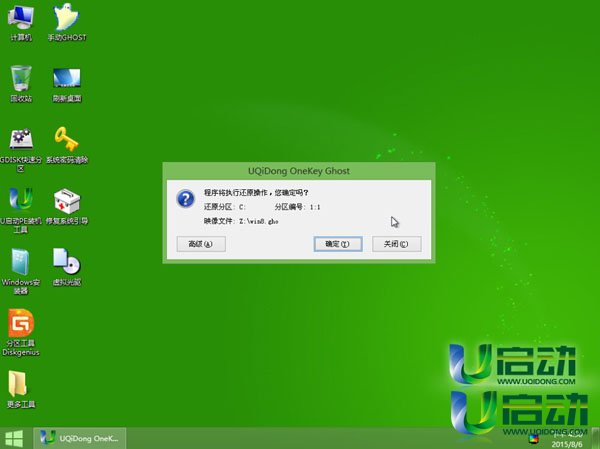
6、耐心等待win8系统文件释放,具体时间依个人电脑配置而定,如图所示:
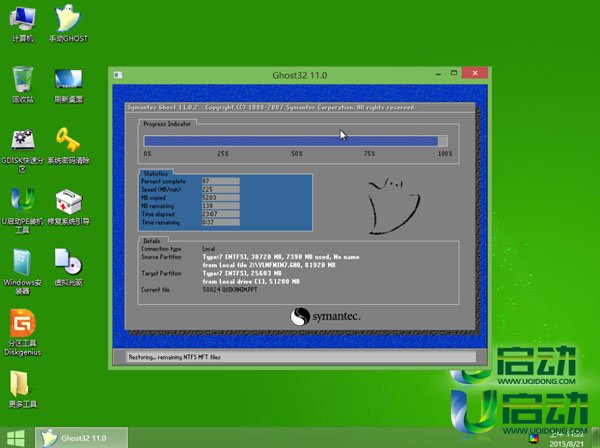
7、释放完成后将自动重启电脑完成后续程序安装,直到进入系统桌面即可
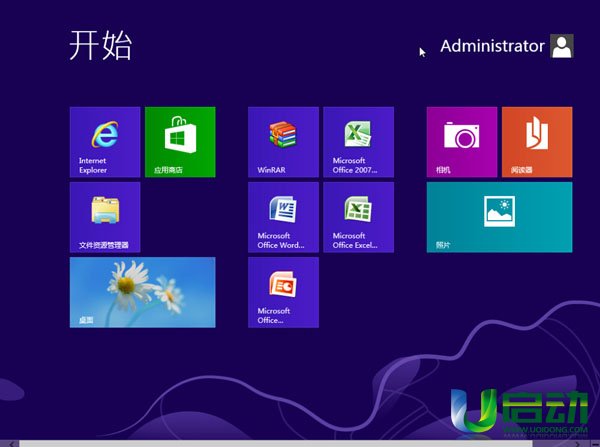

以上就是联想电脑怎么重装win8系统的详细操作,如果对怎么装win8系统有疑问的可以参考今天我们所分享的教程,想了解更多用u盘怎么装系统的知识,可以继续浏览我们的u启动官网。
本文由U启动编辑发表。转载此文章须经U启动同意,并请附上出处(U启动)及本页链接。
原文链接:http://upan.9meijia.com/syjc/2692.html
原文链接:http://upan.9meijia.com/syjc/2692.html
吾空X17武仙笔记本怎么安装win8系统
吾空X17武仙笔记本搭载了英特尔酷睿第10代i7处理器以及集成显卡,今天为大家分享吾空X17武仙笔记本...
- [2021-09-29]bios怎么设置网卡启动 bios设置网卡启动操作方法
- [2021-09-29]bios怎么切换显卡 bios切换显卡模式
- [2021-09-28]技嘉Aorus 5笔记本怎么一键安装win10系统
- [2021-09-28]ROG 魔霸4运动版笔记本怎么使用u启动u盘装机一键
- [2021-09-28]磐正IH81MC-Q3主板怎么通过bios设置u盘启动
- [2021-09-27]梅捷SY-A88G-RL主板怎么通过bios设置u盘启动
- [2021-09-26]bios怎么设置cpu超频 bios设置cpu超频操作方法
U盘工具下载推荐
更多>>-
 u启动win10安装工具
[2021-09-22]
u启动win10安装工具
[2021-09-22]
-
 u启动一键装机软件
[2021-09-17]
u启动一键装机软件
[2021-09-17]
-
 u启动一键重装系统软件
[2021-09-17]
u启动一键重装系统软件
[2021-09-17]
-
 什么装机软件干净
[2021-09-16]
什么装机软件干净
[2021-09-16]
Copyright © 2010-2016 upan.9meijia.com u启动 版权所有 京ICP备14010074号-20 意见建议:service@upan.9meijia.com
 吾空X17武仙笔记本怎么安装win8系
吾空X17武仙笔记本怎么安装win8系
 雷神911 Pro银月笔记本怎么使用u启
雷神911 Pro银月笔记本怎么使用u启
 u启动win 8pe系统维护工具箱_6.3免费
u启动win 8pe系统维护工具箱_6.3免费
 u启动win 7pe系统维护工具箱_6.3免费
u启动win 7pe系统维护工具箱_6.3免费
 bios怎么设置网卡启动 bios设置网卡
bios怎么设置网卡启动 bios设置网卡
 bios怎么切换显卡 bios切换显卡模式
bios怎么切换显卡 bios切换显卡模式
 win10怎么安装视频教学
win10怎么安装视频教学
 u启动u盘启动安装原版win8系统视频
u启动u盘启动安装原版win8系统视频
 win10系统没有兼容性选项怎么办
win10系统没有兼容性选项怎么办
 win10系统提示未安装音频设备怎么
win10系统提示未安装音频设备怎么

 联想win8改win7bios设置方法
联想win8改win7bios设置方法
 技嘉uefi bios如何设置ahci模式
技嘉uefi bios如何设置ahci模式
 惠普电脑uefi不识别u盘怎么办
惠普电脑uefi不识别u盘怎么办
 win8改win7如何设置bios
win8改win7如何设置bios
 bios没有usb启动项如何是好
bios没有usb启动项如何是好
 详析bios设置显存操作过程
详析bios设置显存操作过程
 修改bios让电脑待机不死机
修改bios让电脑待机不死机